井井有条:如何将联系人从一个应用程序复制到另一个应用程序
已发表: 2022-01-29你的联系方式在哪里? 它们是在客户关系管理 (CRM) 软件、电子邮件帐户、您的手机还是电子邮件营销应用程序(例如 MailChimp)中? 您的联系人列表可能遍布各处。 嘿,它发生了。 有时您需要清理它们、合并它们,或者只是将您的人员数据库及其联系信息从一个地方复制到另一个地方。
总的来说,有三种方法可以将联系人从一个地方复制到另一个地方。

1. 同步。 首先,您可以同步您的联系人,这是迄今为止最简单的选项。 结果是您拥有两个完全相同的联系人数据库,直到您停止同步它们为止。
2. 使用联系人应用程序。 市场上有一些联系人应用程序和服务,例如 Contacts+(以前的 Full Contact),它们从各种来源(Facebook、Gmail、LinkedIn)中提取联系人数据,对其进行整理,然后将其吐回您的任何位置想要它。 使用这些应用程序,请牢记您和您联系人的隐私。 您不想心甘情愿地将您的所有联系信息输入一个只会转身并出售它的应用程序。
3. 导出/导入,然后可选择同步新更改。 第二种方法是批量传输联系人。 我们可以称之为导出/导入方法。 在这里,您可以从一个来源批量下载所有联系信息,然后将其上传到新来源。 这是一次性转移。 或者,您可以添加一个步骤,以便从这里开始,您在第一个数据库中创建或更改的所有新联系信息都会在第二个数据库中更新。
让我们看看这些选项以了解它们的含义。
同步联系人
有哪些简单的示例说明您可以在何处以及如何同步联系人? 如果您使用 iCloud,您可以在 iPhone、iPad 和 Mac 设备之间同步联系人。 容易,对吧? 看起来这只是在您的所有设备上安装 Apple 联系人应用程序的问题,但实际上,您也必须通过 iCloud 启用同步才能使其正常工作。 如果您不启用同步,您的通讯录应用程序中的信息将在每台设备上有所不同。
第一个示例使用一个应用程序。 这是一个包含两个应用程序的示例。 MailChimp 和 Eventbrite 之间有一个同步选项,您可以启用该选项将您的 Eventbrite 与会者信息带入 MailChimp,以便您可以轻松地为他们创建电子邮件活动。 您可以通过选择要同步的组来设置它,从那时起,直到您禁用它,所有选择的数据在两个应用程序之间都是相同的。
当您想要同步联系人时,寻找集成通常是唯一的最佳选择。 他们有很多。 例如,您可以集成 Outlook 和 Salesforce 以在这两个应用程序之间同步联系人信息,并且您可以将 Gmail 联系人与许多 CRM 同步。
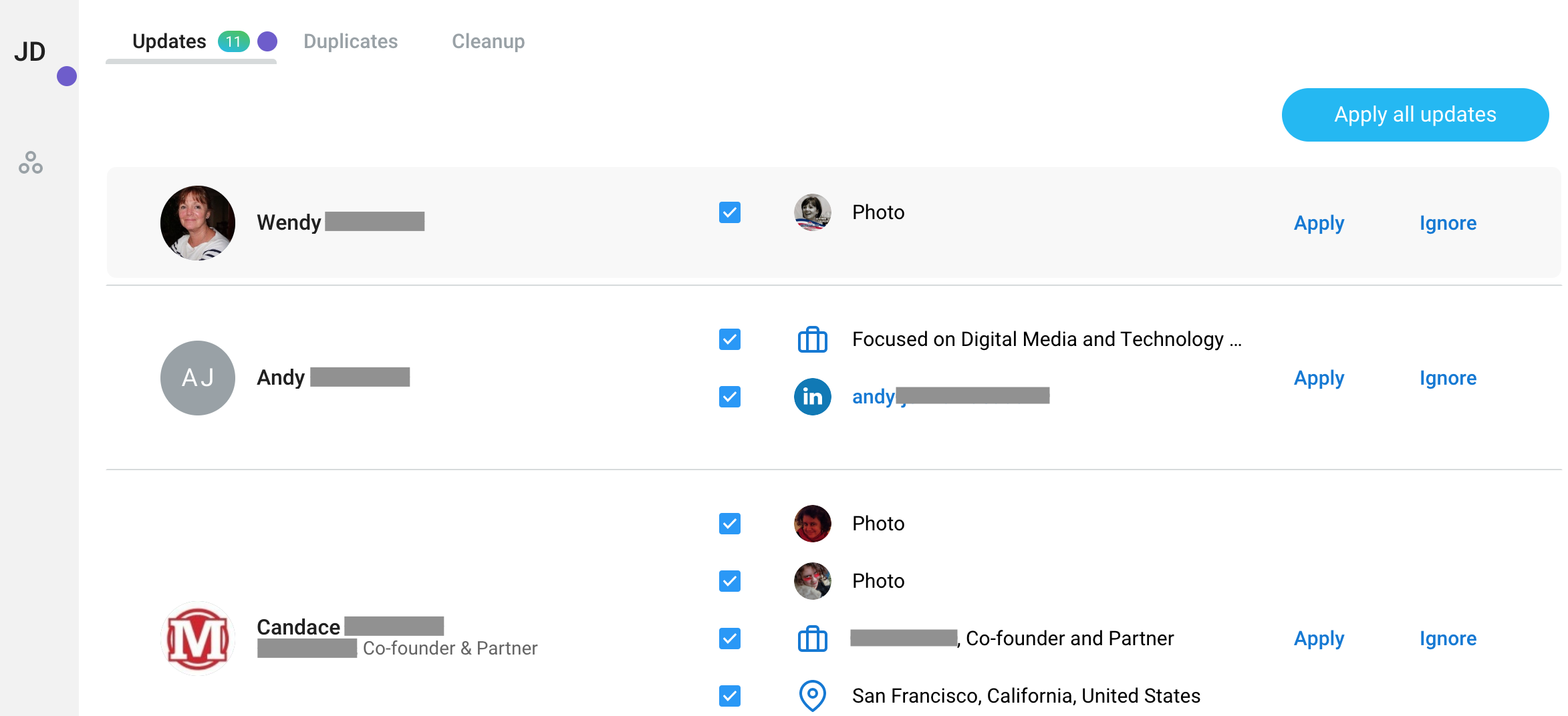
使用通讯录应用
市场上有很多联系人应用程序可以从各种来源中提取数据、整理和合并数据,并帮助您理解这些数据。 如果您在多个电子邮件帐户、LinkedIn、Twitter 和其他想要快速轻松地合并的位置中拥有联系信息,那么联系人应用程序就可以做到这一点。 这些应用程序通常会将生成的数据同步回您想要的任何位置。 因此,例如,如果您从 iCloud、Google 通讯录、LinkedIn 和 Facebook 中提取信息,您可以将其全部同步回 Google 通讯录和 iCloud。
如前所述,在研究联系人应用程序时,请务必牢记隐私。 PCMag 尚未审查其中的许多内容,并且我们拥有的一些已不再运营。 Contacts+ 是我使用过的唯一一个我觉得很舒服的推荐,但肯定还有其他的。 在信任它们之前,请至少阅读一下它们。
Export/Import Plus 可选择同步新更改
您并不总是可以选择在两个系统之间完全同步联系人。 在这些情况下,从一个应用程序下载或导出您的联系人,将它们上传到另一个应用程序,然后可选择将所有未来的更改从一个应用程序同步到另一个应用程序。
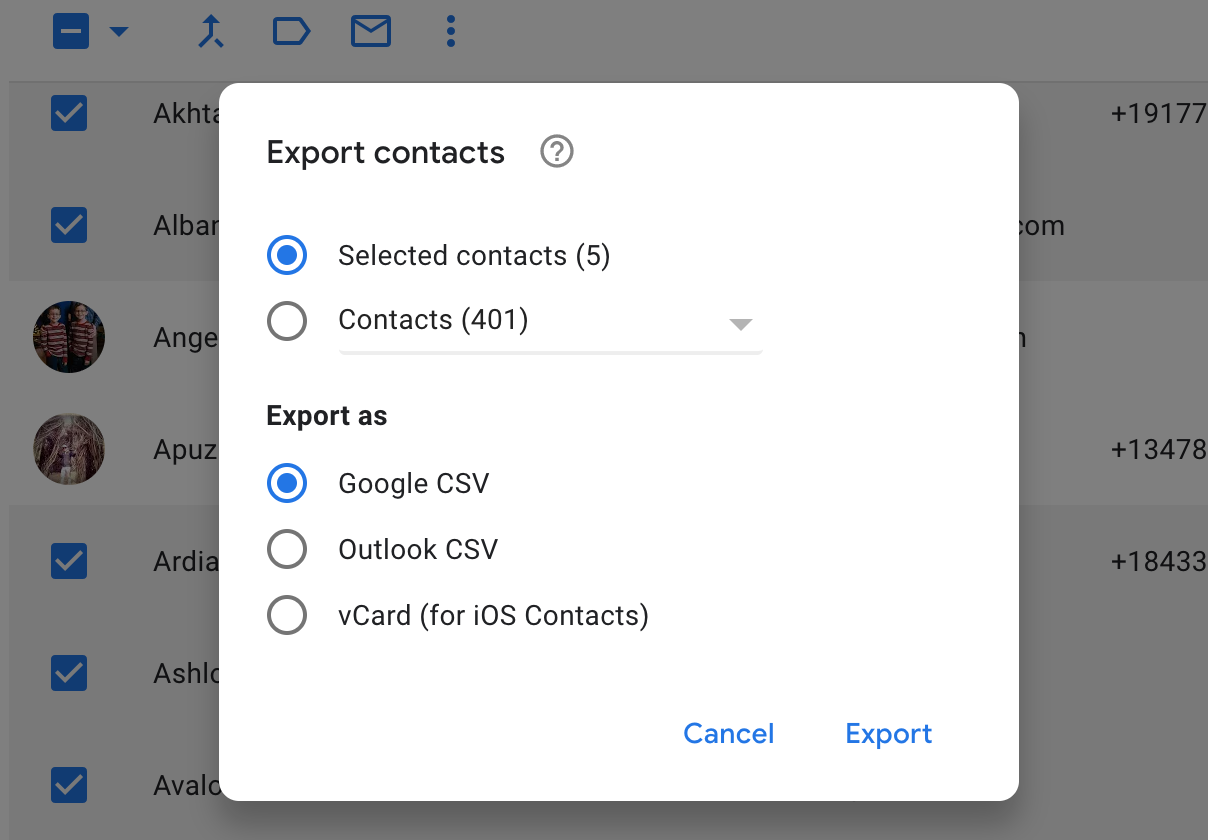
从一个应用程序导出联系人的精确操作信息将根据它是哪个应用程序而有所不同。 对于 Gmail 和 Outlook 等电子邮件应用程序,导出联系人非常简单。 最紧迫的问题通常是您要使用哪种文件格式类型,CSV 或 vCard。 因此,让我们先讨论一下差异,然后再继续前进。

什么是 CSV 文件?
CSV 代表逗号分隔值,它是最普遍接受的地址簿数据文件格式。 它与将电子表格导出到文字处理文件时获得的逗号分隔值相同。 电子表格中的每一行数据都转换为一行文本,单元格内容用逗号分隔。 CSV 是人类可读的、灵活的和轻便的,因为文件大小永远不会很大。 那么为什么不使用它呢? 好吧,导出为 CSV 可能会导致数据丢失,包括联系人的照片、昵称、网站,有时还有“备注”字段。 CSV 不擅长处理特殊字符,因此如果您在另一个脚本中有联系信息,或者认识姓名中带有重音符号的人,这些信息就会消失或出现乱码。
我们的编辑推荐

什么是电子名片?
vCard 是一种电子名片格式。 这是一种更全面的联系信息导出格式,这意味着生成的文件可能会比 CSV 更大。 导出的 vCard 不会丢失太多数据,并且支持更多(但不是全部)特殊字符和外来字母。 但是,在导出到 vCard 时,您仍然会丢失昵称、网站和 AIM 数据。 vCard 往往与 OS X 和 iOS 应用程序相关联,尽管 Outlook 和其他一些也在 Windows 上运行的电子邮件程序也可以使用它。
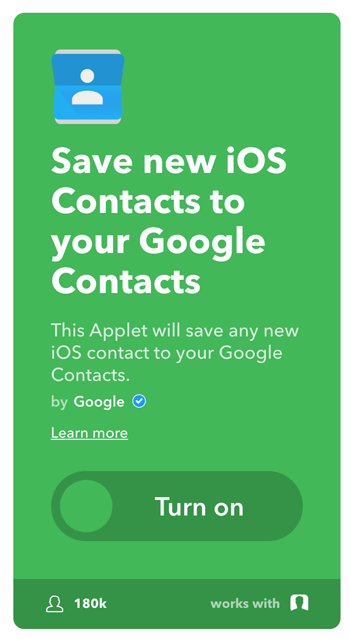 返回导出/导入和可选同步。 一旦确定了要使用的格式并验证它可以与您想到的任何应用程序和数据库一起使用,您就可以从一个下载联系人并将它们上传到另一个。 抽查一些生成的联系人以确保其正常工作并不是一个坏主意。
返回导出/导入和可选同步。 一旦确定了要使用的格式并验证它可以与您想到的任何应用程序和数据库一起使用,您就可以从一个下载联系人并将它们上传到另一个。 抽查一些生成的联系人以确保其正常工作并不是一个坏主意。
既然您已将联系人从一个应用程序复制到另一个应用程序,您是否希望您在其中一个应用程序中所做的新更改自动出现在另一个应用程序中? 如果是这样,您将需要第三方工具来完成这项工作。 一些示例包括 IFTTT、Zapier 和 Microsoft Flow。 它们有时统称为自动化工具。
自动化工具可以连接不一定自行集成的应用程序。 换句话说,您有应用程序 A 和 B,但它们都没有与另一个建立一键式集成。 自动化工具介入并为您构建了 A 和 B 之间的集成,现在它可以帮助您设置和管理这两个应用程序之间的数据流。
使用自动化工具,您通常无法将大量现有信息从一个应用程序复制到另一个应用程序,就像您自己导出/导入时一样。 有一些涉及 Google 表格的鬼鬼祟祟的解决方法,但创建起来可能会令人沮丧,而且很难做到正确。 但是,您可以使用自动化工具设置规则,以便将一个应用程序中的所有新更改复制到另一个应用程序,这是我推荐的方法。
例如,您可以设置一个规则,以便当自动化工具检测到您的 iCloud 通讯录有更新时,它会获取更改并将其复制到 Google 通讯录等。 或相反亦然。 您可以在自动化工具支持的任意两个应用程序中进行设置。
真正的诀窍是确保您在设置自动化时了解发生了什么和没有发生什么。 您必须确保知道同步发生在哪个方向,以及在您进行更改和它出现在第二个应用程序中之间是否存在延迟。
不再复制和粘贴
在两个应用程序之间复制联系人数据是完全可能的,它不依赖于你一遍又一遍地按 ctrl-c、ctrl-v。 您有多种选择,具体取决于您想要做什么,而且它们都非常简单。
